Logic Proユーザガイド
- ようこそ
-
- 概要
-
- リージョンの概要
- リージョンを選択する
- リージョンの一部を選択する
- リージョンをカット、コピー、およびペーストする
- リージョンを移動する
- ギャップを追加する/取り除く
- リージョンの再生をディレイする
- リージョンをループさせる
- リージョンを繰り返す
- リージョンのサイズを変更する
- リージョンをミュートする/ソロにする
- リージョンをタイムストレッチする
- リージョンを分割する
- MIDIリージョンをデミックスする
- リージョンを結合する
- トラック領域でリージョンを作成する
- トラック領域でオーディオリージョンをノーマライズする
- MIDIリージョンのエイリアスを作成する
- オーディオリージョンのクローンを作成する
- 繰り返しのMIDIリージョンをループに変換する
- リージョンの色を変更する
- オーディオリージョンをサンプラーゾーンに変換する
- リージョン名を変更する
- リージョンを削除する
-
- Smart Controlの概要
- マスターエフェクトのSmart Controlを表示する
- Smart Controlのレイアウトを選択する
- MIDIコントローラの自動割り当て
- スクリーンコントロールを自動的にマップする
- スクリーンコントロールをマップする
- マッピングパラメータを編集する
- パラメータ・マッピング・グラフを使用する
- スクリーンコントロールのプラグインウインドウを開く
- スクリーンコントロールの名前を変更する
- アーティキュレーションIDを使ってアーティキュレーションを変更する
- ハードウェアコントロールをスクリーンコントロールにアサインする
- Logic ProでSmart Controlの編集内容と保存されている設定を比較する
- アルペジエータを使う
- スクリーンコントロールの動きを自動化する
-
- 概要
- ノートを追加する
- スコアエディタでオートメーションを使う
-
- 譜表スタイルの概要
- トラックに譜表スタイルを割り当てる
- 譜表スタイルウインドウ
- 譜表スタイルを作成する/複製する
- 譜表スタイルを編集する
- 譜表と声部を編集する/パラメータを割り当てる
- Logic Proの譜表スタイルウインドウで譜表または声部を追加する/削除する
- Logic Proの譜表スタイルウインドウで譜表または声部をコピーする
- プロジェクト間で譜表スタイルをコピーする
- 譜表スタイルを削除する
- 声部と譜表に音符を割り当てる
- 多声部のパートを別々の譜表に表示する
- スコア記号の割り当てを変更する
- 譜表をまたいで音符を連桁にする
- ドラム記譜用にマッピングされた譜表スタイルを使う
- 定義済みの譜表スタイル
- スコアを共有する
- Touch Barのショートカット
-
- エフェクトについての説明
-
- MIDIプラグインを使う
- Modifier MIDIプラグインのコントロール
- Note Repeater MIDIプラグインのコントロール
- Randomizer MIDIプラグインのコントロール
-
- Scripter MIDIプラグインを使う
- スクリプトエディタを使う
- Scripter APIの概要
- MIDI処理関数の概要
- HandleMIDI関数
- ProcessMIDI関数
- GetParameter関数
- SetParameter関数
- ParameterChanged関数
- Reset関数
- JavaScriptオブジェクトの概要
- JavaScript Eventオブジェクトを使う
- JavaScript TimingInfoオブジェクトを使う
- Traceオブジェクトを使う
- MIDIイベントのbeatPosプロパティを使う
- JavaScript MIDIオブジェクトを使う
- Scripterのコントロールを作成する
- Transposer MIDIプラグインのコントロール
-
- 内蔵の音源についての説明
- 用語集

Logic Proでマルチ出力音源を使う
ミックスにマルチ出力音源を使う場面は2つあります。
ドラムキットなどに含まれる各サウンドを別々のエフェクトで処理するとき
個別のソフトウェア音源出力をオーディオインターフェイスの別々の出力にルーティングするとき
Logic Proは、Drum Kit Designer、Sampler、Ultrabeat、およびすべてのAudio Unit音源のマルチ出力をサポートしています。音源スロットのプラグインのポップアップメニューには、モノラルバージョンおよびステレオバージョン以外に、1つまたは複数のマルチ出力オプションが表示されることがあります。
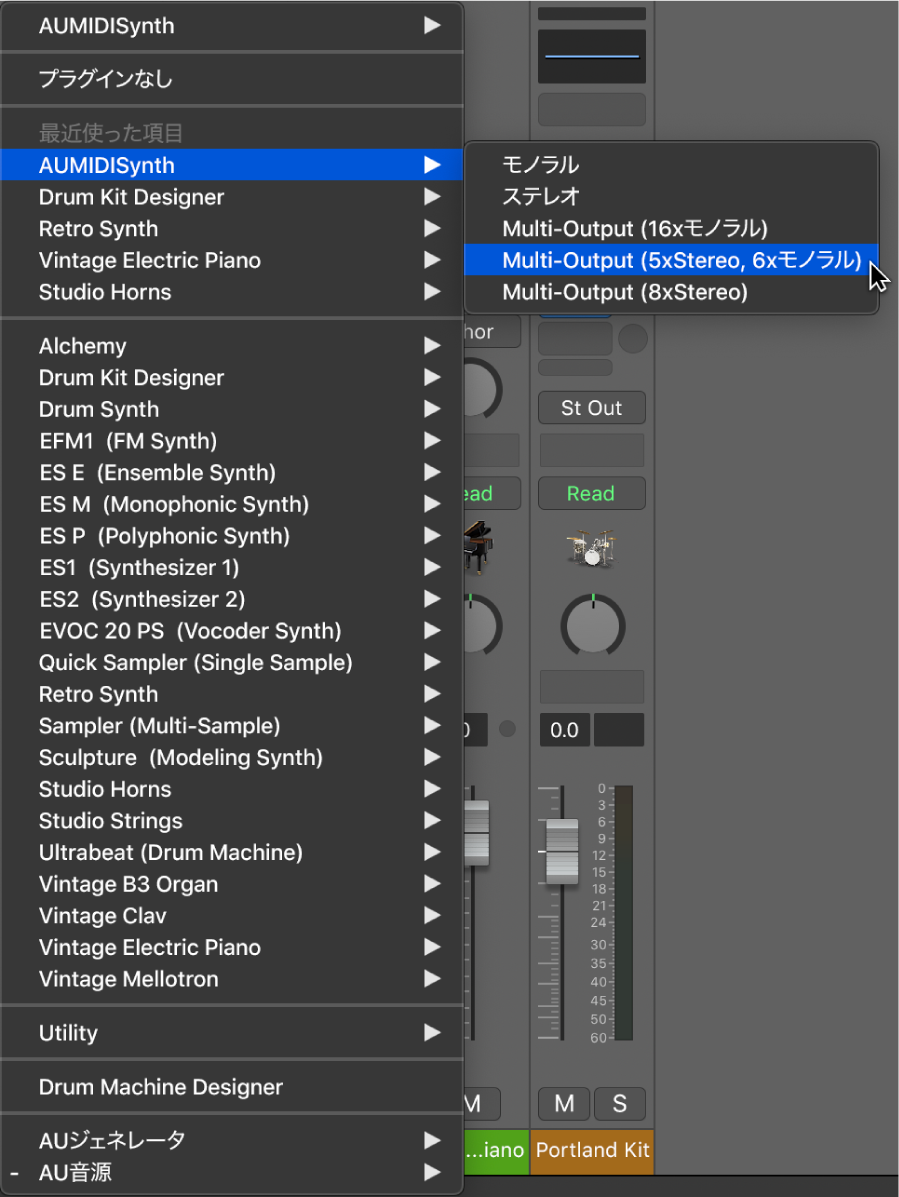
注記: 一部の音源にはマルチ出力オプションがありません。
マルチ出力音源を挿入して設定する
Logic Proで、対応する音源スロットをクリックしたまま、ポップアップメニューからマルチ出力のインスタンスを選択します。
マルチ出力音源の最初の2出力は、プラグインを挿入した音源チャンネルストリップで必ずステレオペアとして再生されます。その他の出力(3、4、5、6など)には、Auxチャンネルストリップからアクセスします。
プラグインウインドウで、各サウンドやサンプルに対して出力ルーティングを設定します。通常は、「Main」、「3-4」、「5-6」などの項目が含まれるポップアップメニューを使って設定します。
ミキサーで、マルチ出力音源を挿入した音源チャンネルストリップの追加(+)ボタンをクリックします。
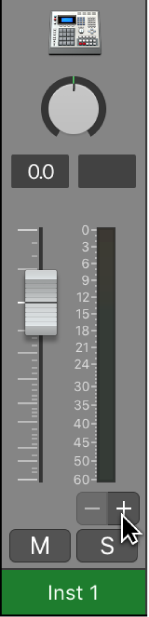
注記: 追加(+)ボタンは、マルチ出力音源のチャンネルストリップにのみ表示されます。
マルチ出力音源チャンネルストリップの右側にAuxチャンネルストリップが作成されます。この新しいチャンネルストリップを使ってサウンドを分離させてルーティングし、個別にミキシングおよび処理できます。
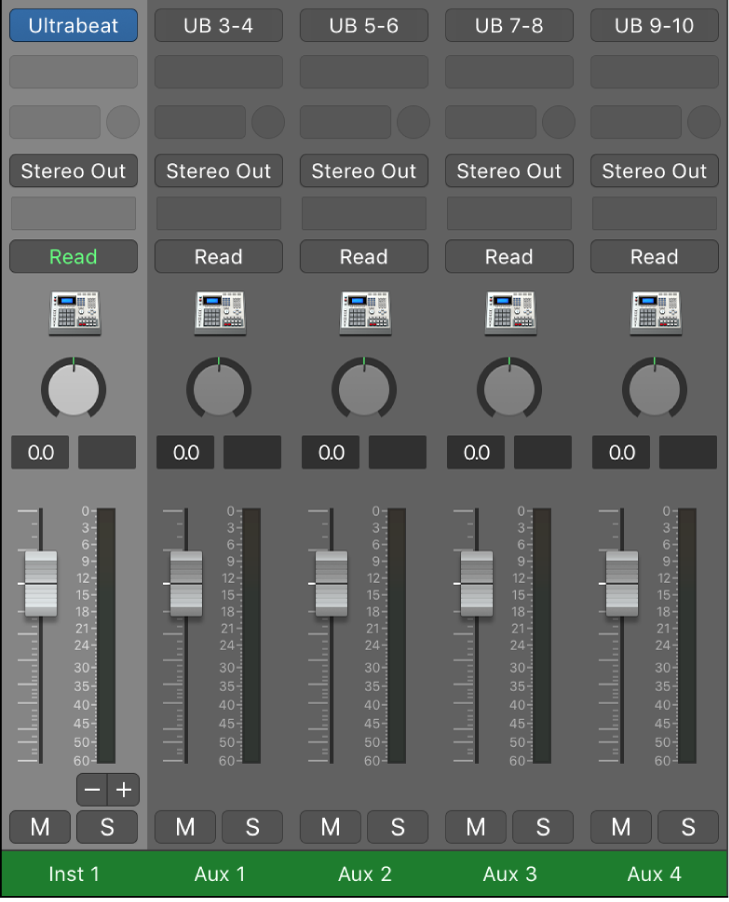
追加(+)ボタンを繰り返しクリックして、音源プラグインで利用できるすべてのステレオ出力またはモノラル出力のAuxチャンネルストリップを追加します。
Auxチャンネルストリップは、マルチ出力音源で使用する出力数に必要なだけ作成するようにしてください。
マルチ出力音源に1つでもAuxチャンネルストリップを作成すると、追加(+)ボタンの横に削除(-)ボタンが表示されます。
Auxチャンネルストリップを取り除くときは、削除(-)ボタンをクリックします。